萬盛學電腦網 >> 圖文處理 >> Photoshop教程 >> ps鼠繪教程 >> PS創建寫實耳機圖標教程
PS創建寫實耳機圖標教程
在這個教程中,我們會教你如何在PS中創建寫實耳機圖標。
最終的效果

Step 1: 新建文件
打開PS,新建一個文件,然後設置參數 (Command/Command/Ctrl + N). 使用下面的參數;
分辨率: 72dpi, 顏色模式 RGB , 尺寸: 600×400 px.
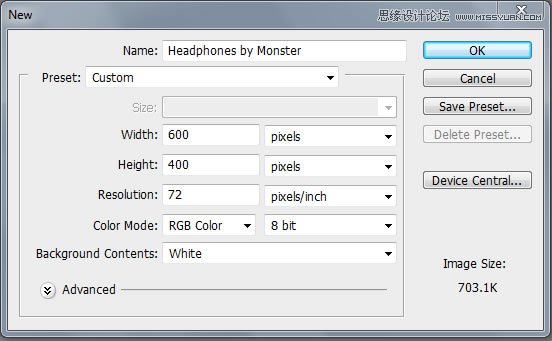
Step 2: 創建背景
應用下面的漸變設置創建一個合適的背景(G)
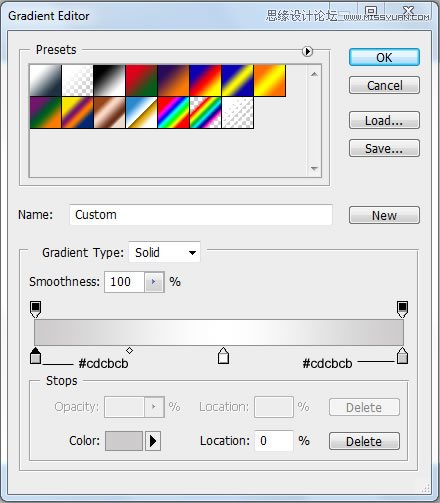
使用漸變工具 (G) 創建一個背景像下圖所示的那樣。
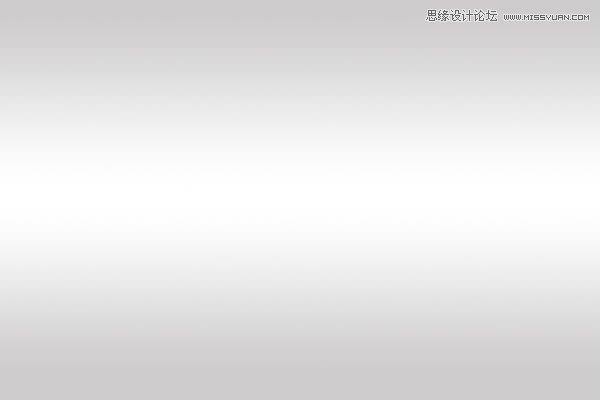
Step 3: 開始創建耳機
創建一個新圖層(Command/Ctrl + Shift + N) 然後使用選擇工具新建一個選取, 個人而言我更喜歡用鋼筆工具(P) 因為可以做出更好的選區使用鋼筆, 然後填充這個圖層使用灰顏色. 我用 #a8a5a0.
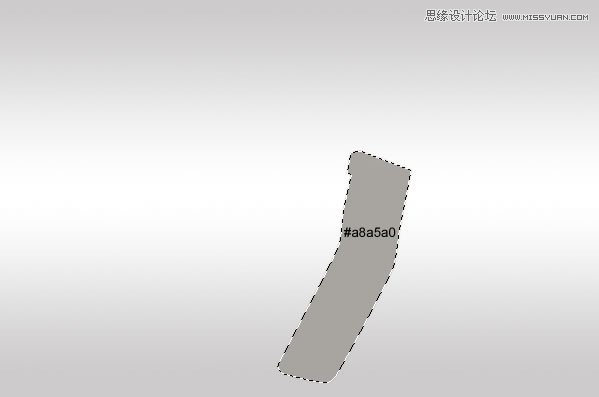
使用加深 (O) 和減淡工具 (O)塗抹下圖所示的地方。
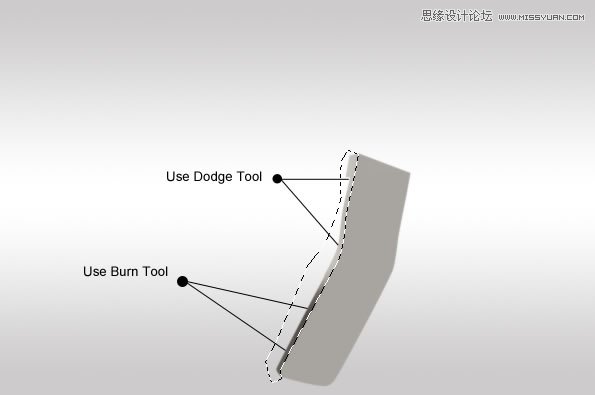
你要獲得的圖形像下圖那樣。
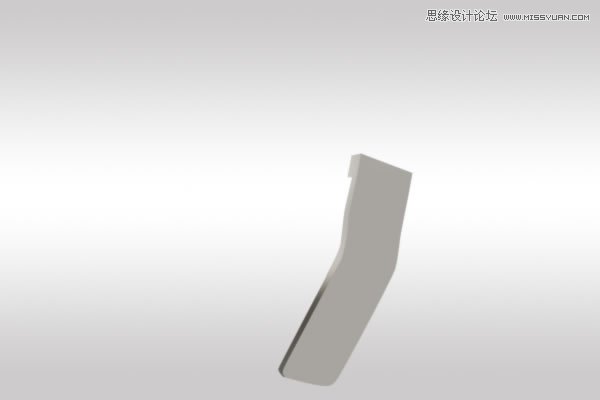
Step 4: 增加描邊
倒一個新層 (Command/Ctrl + Shift + N)畫出一個路徑像我做的那樣。

單擊右鍵選擇畫筆描邊路徑 (筆刷大小必須是2px左右)
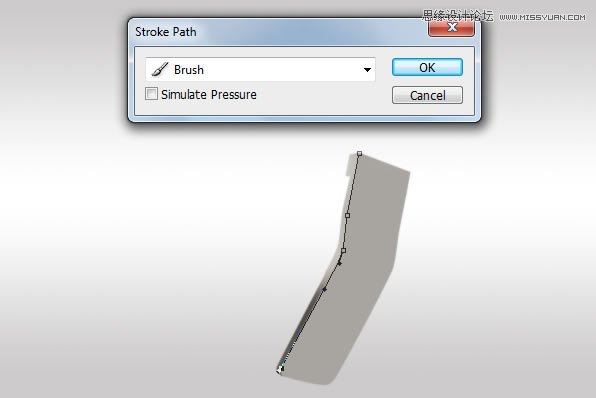
單擊“ok”,描邊路徑做出的效果如下圖所示。

Step 5:創建黑色的描邊
復制白色的描邊圖層 (Command/Ctrl + J) 然後向右移動1px ,使用橡皮擦工具 (E) 讓它看起來舒服一些。

Step 6: 增加投影和高光
選擇 Metal Part 圖層使用加深與減淡工具(O)增加一些投影和高光。讓它更有對比,突出質感。
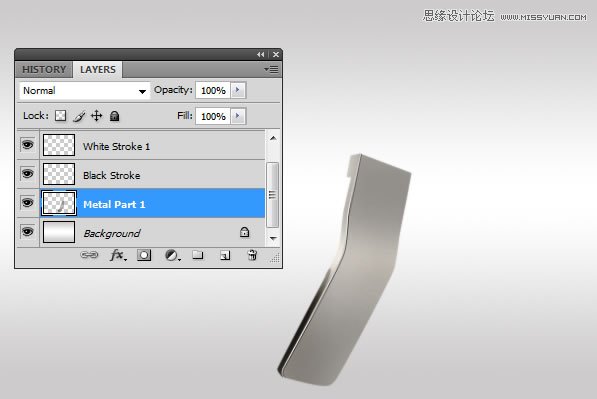
Step 7:金屬質感
新建一個層, 使用矩形工具填充一個顏色 (#808080) 像我畫的那樣。
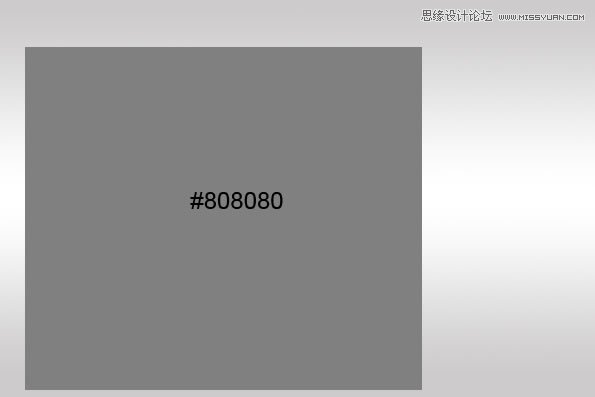
到濾鏡 > 添加噪點 > 噪點設置像下圖所示。
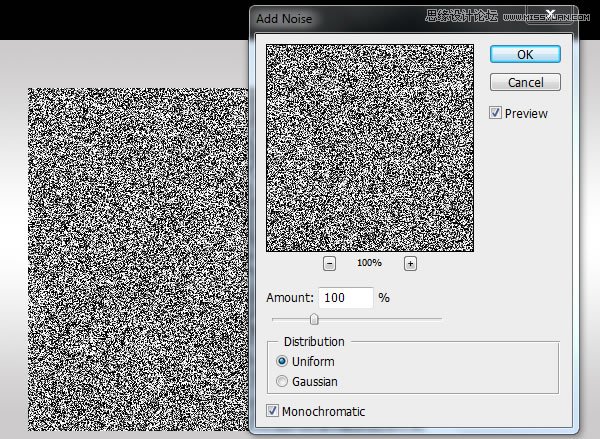
然後是 濾鏡 > 模糊 > 動感模糊
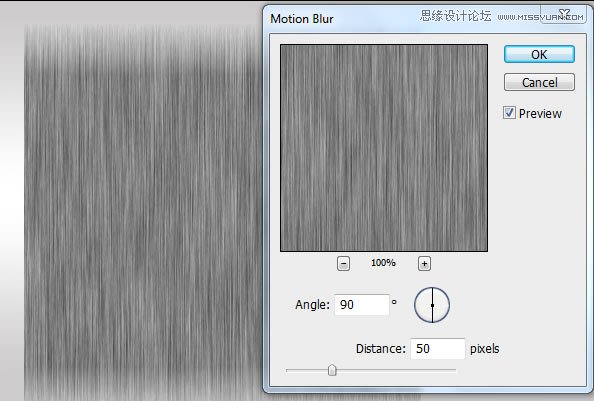
Step 8: 固定這個金屬材質
減少剛創建的金屬材質的圖層的透明度到15%,然後使用自由變換工具,讓它更好地與下面的圖層貼合。
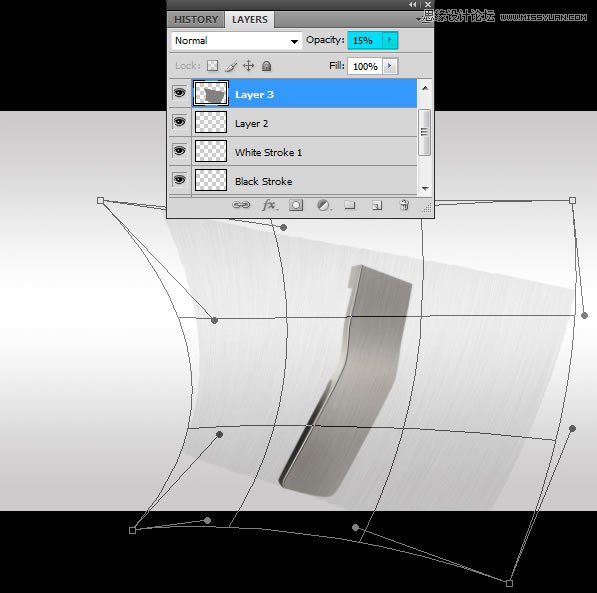
使用橡皮擦 (E)清除多余的材質,讓它看起來像下圖所示的那樣。
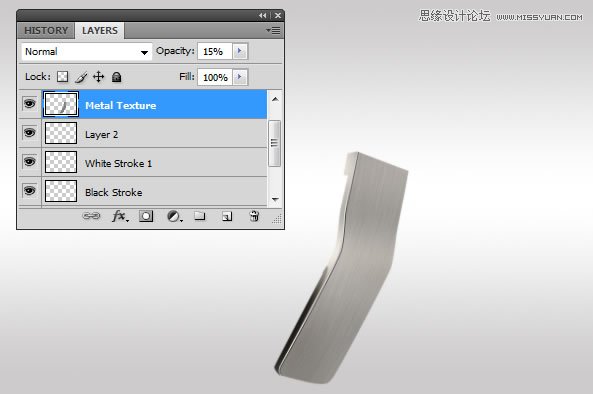
使用第四步和第五步的技術創建一個黑色的和白色的描邊。
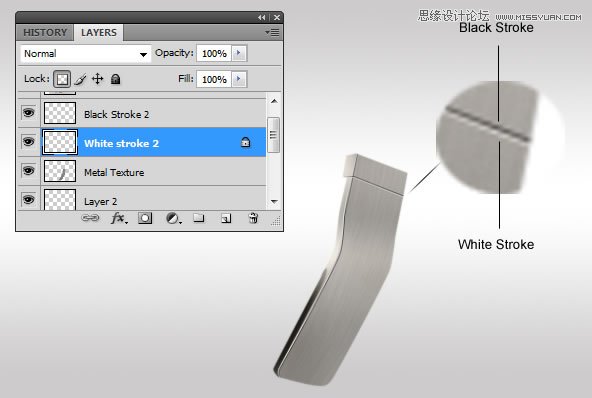
使用鋼筆工具(P)創建一個選區,在金屬材質的上部,然後使用加深工具,稍微加深一些。

Step 9: 創建上面部分 創建一個新層 (Command/Ctrl + Shift + N) 創建一個路徑(P)想下面圖片所示的那樣。 填充路徑,使用一個亮灰色 (#c3c3c1) 濾鏡 噪點 添加噪點 使用下圖的設置 創建一個新層(Command/Ctrl + Shi
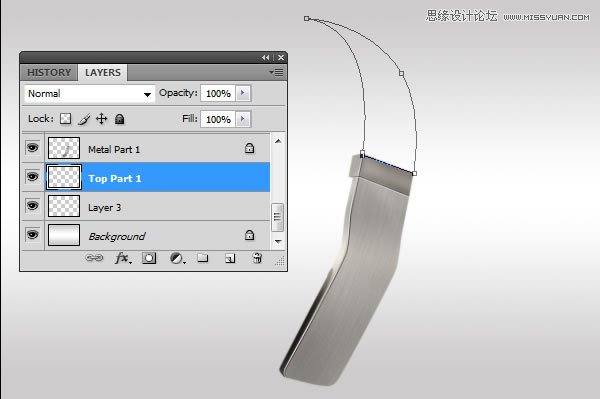
填充路徑,使用一個亮灰色 (#c3c3c1)
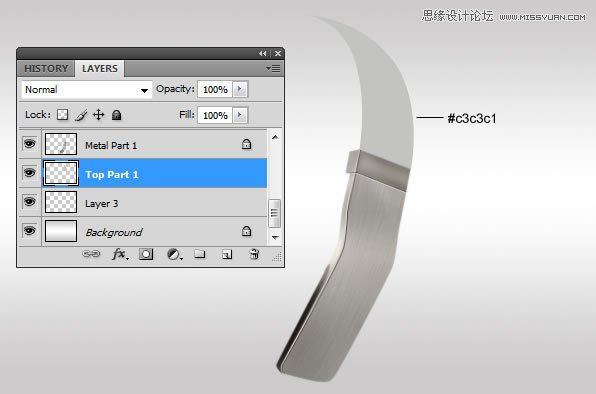
濾鏡 > 噪點 > 添加噪點 使用下圖的設置
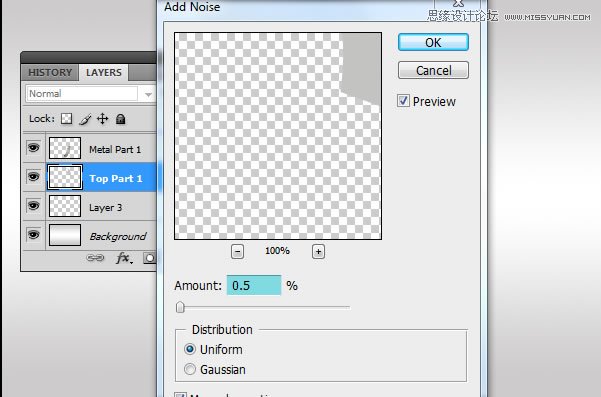
創建一個新層(Command/Ctrl + Shift + N) 使用鋼筆工具(P) 創建一個路徑。

添加兩個描邊白色和黑色的然後使用橡皮工具,擦掉不要的部分,讓效果更好些。

復制上面創建的圖層 (Command/Ctrl + J)把它放在上部的右邊。

Step 11
創建下一個選取,使用鋼筆工具。

在創建的選取,使用加深工具,添加陰影,到達加深的目的。

Step 12: 高光
繼續使用鋼筆工具 (P)

- 上一頁:Photoshop鼠繪漂亮美女金發效果
- 下一頁:PS繪制奶油蛋糕技巧



